〃分享〃超實用!!電腦密技大搜集…
密技1:快速看到檔案的內容
實用性:*
機密性:***
平常你要看檔案的內容的作法是XX在檔案上按滑鼠右鍵選取內容,這樣大概要花1.5秒。現在有個新作法XX按住鍵盤的Alt鍵不放,對檔案以滑鼠左鍵連擊兩下,這樣只花1秒。試試看吧,能省下0.5秒是件好事,生命應該浪費在美好的事物上!
密技2:快速重新開機
實用性:*****
機密性:***
有時候新灌了一些軟體後,WINDOWS就會要我們重新開機;或是你沒事做,也想重新開機。在按下確定之前先按住鍵盤的Shift鍵,可以跳開暖開機的動作,大概比不按要快上5 秒。現今社會,5秒就可以泡一個妞了,這個密技非常實用。
密技3:改變開關機畫面
實用性:****
機密性:*
這個密技應該很多人知道,這可以讓你的電鳥有你的風格,就像很多人都喜歡在手機上貼貼紙一樣。開機畫面是在C:的LOGO.SYS,在C:WINDOWS下有等待關機畫面LOGOW.SYS 和你可以放心關機畫面LOGOS.SYS,其實它們都是BMP圖檔,大小320*400,256色,WINDOWS會把它放寬170%。所以你可以準備一張256色544*400的BMP圖檔,再把圖縮成320*400,改成上面的檔名,放到該放的路徑就可以了。很多網站有提供漂亮的開關機畫面可抓,事實上也可以找到一些幫你更改開關機畫面的程式。
密技4:不要開機畫面
實用性:***
機密性:***
如果你想省下更多時間浪費在美好的事物上,或者覺得「沒有」是你的風格,那就應該不要開機畫面。作法是修改C:下的MSDOS.SYS,在OPTION段落裡加一行LOGO=0,注意MSDOS.SYS 的屬性是唯讀的,要先取消唯讀後再修改,改完後要按套用!
密技5:檔案直接刪除
實用性:**
機密性:***
平常刪除檔案會放在垃圾筒裡,在選刪除或按鍵盤的Delete鍵之前按住Shift鍵,檔案會直接刪除,不用倒垃圾筒了,不過刪錯你也救不回來了。
密技6:不要讓光碟自動執行
實用性:****
機密性:****
有些光碟很雞婆,放進去會自動執行,在放入光碟前先按住Shift就行了。會這招很重要,如果你放進一片A光,此時很不幸地媽媽或女朋友走了過來,這招有機會救你一 命,多學點東西真是件好事。
密技7:永遠不要讓光碟自動執行
實用性:****
機密性:**
如果你永遠不要讓光碟自動執行,在桌面上的我的電腦按滑鼠右鍵,選內容,選裝置管理員,找到你的光碟機後選內容,選設定值,把自動安插通知的打勾取消即可。
密技8:改變我的文件夾的路徑
實用性:***
機密性:*
如果我的文件夾不想使用預設C:的空間,可以在我的文件夾圖示上按滑鼠右鍵,選內容,就可以改成你要的位置。
密技9:解決煩人的WINDOWS密碼詢問
實用性:****
機密性:***
在你安裝完WINDOWS後,開機時會有個對話框,要你輸入密碼。如果你不打密碼直接按確定,以後它就不再問你了;但若你有輸入密碼,從此每次開機它都會問你。解決方法是,殺掉C:WINDOWS下的PWL檔,如果你的使用者名稱是abc,就是abc.PWL檔。然後到控制台,把使用者裡面的人名砍了,再去控制台的密碼,選使用者設定檔 ,選共用設定。下次重新開機出現詢問視窗,你再輸入名稱,密碼不用輸入,按確定即可。
密技11:網路加速法
實用性:****
機密性:*****
這個方法麻煩許多,不過這個方法是具有危險性的,如果底下有東西你打錯了,可能 會當機。所以首先要備份登錄檔,有種的人可以不備份。選開始-執行,打regedit選登錄-匯出登錄檔案-存檔。如果最後你不幸當機,以安全模式開機時,可以匯入登錄檔案來做回復。
1. 先看看控制台-網路-組態中有沒有IPX/SPX、NETBEUI跟TCP/IP這三種通訊協
定,有少的可以補上。
2. a.選”我的電腦”按滑鼠右鍵-內容-裝置管理員-數據機-按下內容-選擇數據機-最快速度為115200
b. 選擇 “連線” 標籤
1.資料位元 = 8
2.同位元檢查= none
3.選擇連接埠設定值,接收跟傳輸緩衝區都設最高。
c.選進階按鈕
1.使用流量控制打勾-選擇硬體
2.不要使用錯誤控制
3.詞變標準 = 標準
4.額外設定值 =%C0(C是大寫,0是數字)
3. 在裝置管理員選擇你數據機的連接埠,選內容-連接埠設定值
a.每秒多少位元=最大
b.資料位元=8
c.同位元檢查= none
d.流量控制=hardware
4. 在c:windowssystem.ini中,[386Enh]後面加上一行Com2Buffer=1024。
(PS:Com2or other 看你的連接埠而定)
5. 再來在開始選單的執行中打regedit
a.找到HKEY_LOCALMACHINEEnumRootNet000Bindings,看右邊框格,記住
MSTCP後的數字xxxx(若在0000找不到MSTCP,可能在0001、0002)。
b.再到HKEY_LOCALMACHINEEnumNetworkMSTCPxxxx,看右邊
[Driver=NetTransyyyy],記下yyyy。
c.找HKEY_LOCALMACHINESystemCurrentControlsetServicesClassNetTransyyyy,
在右框中新增一個字串值,命名MAXMTU,值為576。若已經有,改數值即可。
d.找到HKEY_LOCALMACHINESystemCurrentControlsetServicesVxDMSTCP,在
右邊新增字串值 ,命名DefaultRcvWindow,值為64000。
e.再來把同樣在這裡的DefaultTTL這個字串值設定其值為128。
f.同樣在這裡的DefaultMSS,值設定為536。
g.找CALMACHINESystemCurrentControlsetServicesVxDNWLinkNdiParamsmaxsockets,,max的值改成1024。
6. 重新開機,並且做祈禱。
以我的經驗,下載檔案每秒經常破5K,快到我會怕,總覺得數據機快燒壞了。
密技13:不讓IE5.0雞婆
實用性:***
機密性:*
IE5.0會幫你自動完成曾經輸入過的使用者名稱及密碼,這是挺方便的,不過有時也是一種雞婆行為。如果你與別人共用電腦,別人會知道你上過什麼網站,或者你家裡的小孩可能會用了你的密碼買一些充氣娃娃、汽車、房子甚至飛機回來,光是想就覺得恐怖極點了。這個雞婆行為是可以關閉的,打開瀏覽器後,選擇工具-Internet 選項,然後選內容-自動完成,清除所有勾選項,也可以按視窗底部的兩個按鈕,以清除目前所記錄的表單及密碼資料。還有另一種方法,你可以將WINDOWS設定為多 重使用者環境,則每一位使用者都必須輸入密碼才能夠登入電腦,而且他只能看見自己的桌面設定,包括IE5.0的自動完成。
密技14:加快Outlook Express5.0
實用性:***
機密性:*
M牌的軟體總是又大又慢又雞婆又常當機,雖然軟體傻瓜化適合愚蠢的大眾使用,不 過很多軟體預設的運作方式實在很智障,而愚蠢的大眾又不知道要改。請在OutlookExpress中選擇工具-選項,選一般,頂端三個項目僅勾選第一個,其他的視個 人喜好決定;然後再選維護,清除”在背景壓縮郵件”選項,這樣OE5.0就不會背著 你偷偷去壓縮郵件,這是一項省硬碟空間但浪費時間的功能。當你沒連線而使用IE5.0 時,選擇檔案-離線工作,便可以離線操作;選擇工具-選項,選一般,”每隔X分鐘傳送 及接收郵件”下方的下拉式選單選”不要連線”這樣OE5.0就不會沒事跳出視窗打擾你了。
2001/11/25 新增三個
密技15:虛擬記憶體
實用性:***
機密性:*
在系統/效能/虛擬記憶體中雖然Windows9x建議你讓它管理你的虛擬記憶體,但對於記憶體少於32MB的使用者或常使用高解析圖形編輯的人來說,未必是好的。建議你:先使用磁碟重組程式,重組你最快速的磁碟。再到虛擬記憶體中選擇自訂在最快速的硬碟。
最小值設你記憶體的2.5倍。(Ram 32MB*2.5=80MB)
完成,重新開機即可。
密技16:提升印表機的速度
實用性:**
機密性:*
提升印表機速度
首先您必須要先將電腦重開機,按下「Del」(或是Delete) 的按鍵進入「BIOS」的設定選項中進行調整;
通常印表機埠的傳輸模式在「INTEGRATED PERIPHERALS」的功能表中可以找到;
只要將其中一項稱為「Parallel Port Mode」的功能設定為「ECP」之後,在存檔離開之後進入作業系統中就算完成了在接著進入 Windows 中「我的電腦」-「控制台」-「系統」-「裝置管理員」看看連接埠中,是不是有一 個「ECP印表機連接埠(LPT1)」的選項ㄋ?如果有那就表示您可以好好發揮印表機的列印功力囉
密技17:快速抓圖
實用性:****
機密性:*
Print Screen 可以抓取整個螢幕畫圖,在貼在小畫家之類的軟體上就可以了,這比你開出抓圖程式快上個好幾分鐘吧,這沒什麼了不起,很多人都會了,但你知道嗎如果你不想存整個螢幕 , 只要存下正在作用的視窗而已 ,那你可以按 Alt + Print Screen 就可以了
以下為快速鍵盤
WINDOW鍵+E:檔案總管
WINDOW鍵+F:尋找字串、尋找電腦、尋找檔案
WINDOW鍵+Pause/Break:系統內容
WINDOW鍵+M:瞬間縮小所有視窗
WINDOW鍵+R:執行
Ctrl+C :記至記憶體中(準備做拷貝動作)
Ctrl+V :呼叫出記憶體中的東西(將東西貼上)
Ctrl+Esc :拉出開始功能表(微軟鍵盤直接按下Win即可)
Ctrl+End :將游標移至文字編輯區的終點(End單用:移至列尾)
Ctrl+A :全部選擇
Ctrl+空白鍵 :開/關輸入法
Ctrl+Win+F :尋找:電腦
Ctrl+Alt+, :顯示符號鍵盤
Ctrl+J :等於換行
Ctrl+Z :復原
Ctrl+X :剪下
Ctrl+Alt+Del:強制關畢
Shift+Ctrl :切換輸入法,鍵盤二邊順序都不一樣
Shift+空白鍵:切換半形模式及全形模式
Shift+F10 :等於滑鼠右鍵
ALT+F4 :快速關掉視窗
ALT+TAB :快速視窗切換(Win+tab也行)
Alt+空白鍵 :對目前工作的視窗,做出命令
Alt+Enter :等於內容
快速更改檔名按下F2即可
密技17:快速抓圖
補充用Windows Media player 7or8or9 看影片想抓圖時按ctrl+i就可存成圖檔了
密技18:破解無法下載的影音檔
MediaPlayer, RealPlayer ,http一次解決
如何取得RealPlayer影音檔的下載位置:
1.開啟RealPlayer後,在功能表的檢視上按一下滑鼠左鍵,點選喜好設定.
2.接著出現喜好設定對話盒,Proxy活頁標籤上按一下滑鼠左鍵.
3.分別勾選使用PNA proxy,使用RTSP proxy與手動配置HTTP proxy三個項目,並在個別的空白框隨意輸入4組數字,例如輸入112.121.32.33輸入完畢後,按下確定完成設定.
4.接著開啟要下載的RealPlayer影音檔,使用瀏覽器正常撥放後,稍待一會兒就會出現無法聯限制伺服器訊息.記下網址,這就是RealPlayer影音檔的真實位置了!!
下載RealPlayer影音檔:
1.將Streambox Vcr安裝好後,按下開始,依序點選程式集 Streambox Vcr Suite Streambox Vcr 1 beta 31啟動程式.
2.第一次啟動時會出現Setting Account對話盒,在Name與Email輸入名字與電由地址;在Password與Confirm處隨處輸入10個字元.
3.進入Streambox Vcr主畫面後,在工具列的地球符號上按一下滑鼠左鍵,新增一個下載點.
4.接著出現New Item對話盒,在Location方框中輸入RealPlayer影音檔的真實位置,按下Destination右方的 …
5.接著選擇要存放的檔案路徑後,直接按下確定,繼續下一步驟.
6.回到原來的的對話盒,按下Protocol右邊的到三角形,切換成和檔案真實位置開頭一樣.
7.直接按一下OK即可立即下載RealPlayer影音檔.
進入DOS,下載Media Player影音檔
取得影音檔的正確下載位置:
重要:以下步驟只對Windows Media Player6.0有效!!!
如果你是7的話,請改用6.0
但我再網上苦苦搜尋,還是找不到6.0的下載位置,所以無法提供下載!!我很抱歉!!
如果有人知道的話,請分享吧!!
1.使用瀏覽器將要下載的影音檔開啟,等候影音檔撥放後,在影音視窗中按滑鼠右鍵,點選快速選單中的內容(如果選單中有另存新檔項目,就直接另存新檔.並跳步驟8)
2.切換至節目活頁標籤後,記下位置與檔名與項目的訊息,先取得假的影音檔位置.有時檔名與項目也可能出現在短片活頁標籤中.
3.接著使用續傳軟體將假的應音檔下載回來,以Download Accelerator為例,按下Add url
4.出現新增檔案的位置設定,請依序輸入剛剛所記下的位置及檔名,按下OK.
5.接著出現Download File Info對話盒,按下Change,設定下載後檔案存放位置.
6.設定你要存放檔案的路徑後,按下存檔確定存放位置.
7.回到原來的對話盒,在Start Download上按一下滑鼠左鍵,開始下載.
8.將假的影音檔下載回來後,開啟記事本,在功能表的檔案上按一下滑鼠左鍵,點選延伸選單中的開啟檔案.
9.接著會出現開啟舊檔對話盒,切換至存放假影音檔的資料夾,繼續下一步驟.
10.接著按下檔案類型旁的倒三角形.
11.接著在假影音檔上按一下滑鼠左鍵,再按開啟.
12.檔案開啟後,找到影音檔的真實下載位置的訊息.通常在” “之間,由mms://開端的字串.選取這段字串史其成反白,按一下滑鼠右鍵,點選複製.取得真實的影音檔路徑後,就可以使用ASFRecorder來下載檔案.
下載Media Player影音檔:
1.將Asfr+(AsfRecorder)下載回來後,將檔案解壓縮.
2.開啟檔案總管,進入解開壓縮後的資料夾.由於ASFR.EXE是DOS程式,所以先記下資料夾的路徑,方便待會在DOS模式中使用.
3.進入MS-DOS模式.
4.先將資料夾切換至Asfr+_b511的存放位置.在C:/WINDOWS>右方輸入CD,再輸入asfr+_b511的存放位置,例如 cddownloadasfr+_b511 輸入完畢後,按下Enter.
5.切換至asfr+資料夾後,會出現C:Downloadasfr+_b511提示字元.先輸入asfr,再按下工具列上的貼上,貼上剛剛複製的影音檔真實路徑;接著輸入” -t3″(不包括””)按下Enter,開始下載影音檔.
6.下載完畢後,會再asfr+_b511資料夾中多出二個檔案,一個是asfr+下載時的暫存檔,另一個就是我們要的影音檔了!
PS:下載完成後應刪除暫存檔!!
使用續傳軟體,下載http協定影音檔:
如果你遇到的網站,是使用標準的http伺服器製作而成,而不是使用微軟的串流伺服器;那麼使用ASFRecorder或asfr+工具,就無法下載這樣的影音檔了.
這時只要用一般Media Player6.0開啟影片,就可取得真實下載位置了!!
1.使用瀏覽器將要下載的影音檔開啟,等候影音檔撥放後,在影音視窗中按滑鼠右鍵,點選快速選單中的內容
2.接著出現內容對話盒,切換至短片活頁標籤後,記下位置與檔名與項目的訊息.
3.取得了位置與檔名後再利用續傳軟體將影音檔下載至硬碟中.






最新留言